Reacciones de WhatsApp: cómo usar las reacciones de WhatsApp en Android, iOS y WhatsApp Web
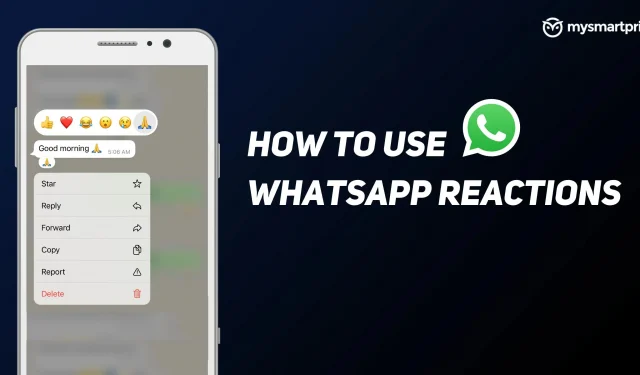
WhatsApp es una de las plataformas de mensajería privada más populares del mundo. Con más de 2 mil millones de usuarios activos mensuales en todo el mundo, la empresa propiedad de Meat ya ha pasado por alto plataformas como Facebook Messenger y WeChat. Con tantos usuarios, la compañía siempre está probando nuevas funciones con usuarios beta y esas nuevas funciones eventualmente también llegarán a la versión estable de la aplicación.
Una de esas características es WhatsApp Reactions, que recientemente estuvo disponible para todos los usuarios de la plataforma WhatsApp. Las reacciones de WhatsApp primero se filtraron y luego la actualización se envió a algunos usuarios beta y una implementación más amplia de la misma comenzó en la primera semana de mayo, y al final de la segunda semana, la función de reacciones parece estar disponible para todos los usuarios en todo el mundo. mundo. Android, iOS y WhatsApp Web. En esta guía, veremos cómo se pueden usar las reacciones de WhatsApp y cómo usarlas en todas las plataformas.
¿Qué son las reacciones de WhatsApp?
Para aquellos que son grandes usuarios de Facebook Messenger y Twitter DMs, este es un territorio familiar. Las reacciones de WhatsApp también funcionan de manera similar. Las reacciones son una forma rápida de responder a un mensaje o archivo multimedia. Esto es principalmente para reducir la congestión en grupos y mensajes privados. Con esta función, puede mantener presionado un mensaje para ver la reacción. Obtendrá seis emoji: pulgar hacia arriba, corazón, risa, guau, tristeza y oración para elegir y whatsapp agregará opciones en el futuro. Las reacciones de mensajes se pueden usar para mensajes de texto, imágenes y mensajes de audio, incluso videos. Así es como puedes usar las reacciones en whatsapp.
Cómo usar las reacciones de WhatsApp en Android/iOS
- Abra la aplicación WhatsApp en Android/iOS.
- Haz clic en cualquier chat grupal o chat privado al que quieras responder.
- Toque y mantenga presionado el mensaje al que desea agregar una reacción
- Aparecerá una nueva ventana emergente con seis emojis.
- Haga clic en cualquiera de ellos
- Su reacción de WhatsApp aparecerá debajo del texto/medios que seleccionó para la reacción.
Por el momento, solo hay seis emojis disponibles para la reacción, en el futuro, según la compañía, se agregará una gama aún más amplia de expresiones.
Cómo usar las reacciones de whatsapp en whatsapp web
- Abra el sitio web de WhatsApp
- Escanee el código QR e inicie sesión en su cuenta de WhatsApp.
- Todos tus chats ahora serán visibles en WhatsApp Web.
- Haz clic en cualquier chat grupal o chat privado al que quieras responder.
- Pase el cursor sobre cualquier mensaje/audio/imagen/video
- Aparecerá un icono de emoji junto al mensaje/archivo multimedia.
- Haga clic en el emoticón
- Aparecerá una nueva ventana emergente con seis emojis.
- Haga clic en cualquiera de ellos
- Su reacción de WhatsApp aparecerá debajo del texto/medios que seleccionó para la reacción.
Cómo habilitar/deshabilitar las notificaciones de reacción
Si bien es bueno tener reacciones en grupos y chats, WhatApp enviará notificaciones cada vez que su mensaje o medio reciba una reacción de otros usuarios. Si esto sucede en un grupo grande, las notificaciones pueden resultar molestas. Sin embargo, hay una manera de deshabilitar estas notificaciones en Android, iOS y la web.
Cómo habilitar/deshabilitar las notificaciones de reacción en Android/iOS
- abrir whatsapp
- Haga clic en los tres puntos en la esquina superior derecha
- Seleccione Configuración
- Haga clic en la notificación
- Active o desactive la opción «Notificaciones de reacción» según sus preferencias.
Cómo habilitar/deshabilitar las notificaciones de reacción en WhatsApp Web
- Abra el sitio web de WhatsApp
- Haga clic en el menú/tres puntos en la esquina superior derecha de los chats.
- Seleccione Configuración
- Haga clic en la notificación
- Habilite o deshabilite la casilla de verificación «Notificaciones de reacción» según sus preferencias.



Deja una respuesta